Необходимость в настройке сети с принтером часто возникает у пользователей, которые хотят подключить свой принтер к домашней или офисной сети. Корректная настройка позволит не только удобно использовать принтер, но и обеспечить доступ к нему для всех пользователей сети.
Первым шагом в настройке сети с принтером является подключение самого устройства к роутеру. Для этого необходимо подключить принтер к роутеру при помощи сетевого кабеля или использовать Wi-Fi функции, если они поддерживаются устройством. Обратите внимание, что для точного выбора метода подключения необходимо ознакомиться с инструкцией к вашему принтеру.
После физического подключения принтера к роутеру необходимо приступить к его настройке. К текущему моменту роутер должен быть подключен к интернету и иметь рабочую сеть. Для начала настройки сети с принтером введите IP-адрес вашего роутера в адресной строке браузера и нажмите Enter. Если вы не знаете IP-адрес своего роутера, его можно найти в инструкции к устройству или обратиться к провайдеру.
После того, как вы войдете в настройки роутера, найдите раздел «Настройки сети» или «Список DHCP-клиентов». В этом разделе вы увидите список всех устройств, которые подключены к вашей сети. Найдите в этом списке IP-адрес вашего принтера и запишите его.
Ключевые шаги настройки сети с принтером
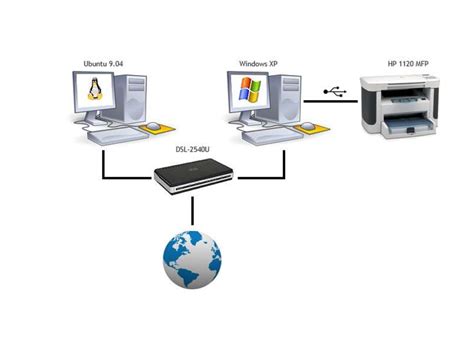
1. Подключение к сети:
Сначала необходимо подключить принтер к сети. Для этого вам понадобится кабель Ethernet или беспроводное подключение Wi-Fi. Если ваш принтер поддерживает Wi-Fi Direct, вы можете подключить его к компьютеру или мобильному устройству напрямую без использования маршрутизатора.
2. Проверка IP-адреса:
Убедитесь, что вашему принтеру присвоен правильный IP-адрес в сети. Вы можете найти эту информацию в меню настроек принтера или в конфигурационной утилите. Убедитесь, что IP-адрес принтера соответствует IP-адресу вашей локальной сети.
3. Использование статического IP-адреса:
Хотя принтер может использовать DHCP для автоматического получения IP-адреса, рекомендуется использовать статический IP-адрес. Это предотвратит изменение IP-адреса принтера и обеспечит более стабильную связь с сетью.
4. Установка драйверов принтера:
Установите на компьютер или устройство драйверы принтера. Драйверы обеспечивают правильную работу принтера и позволяют выполнять печать по сети. Обычно драйверы можно загрузить с официального сайта производителя принтера.
5. Проверка подключения:
После настройки всех параметров сети и установки драйверов, удостоверьтесь, что компьютер или устройство может подключиться к принтеру. Откройте приложение для печати, выберите ваш принтер и отправьте тестовую печатную задачу. Если принтер успешно печатает, значит, вы правильно настроили сеть с принтером.
Следуя этим ключевым шагам, вы можете настроить сеть с принтером без проблем и начать печатать документы с помощью вашего устройства.
Подключение принтера к сети
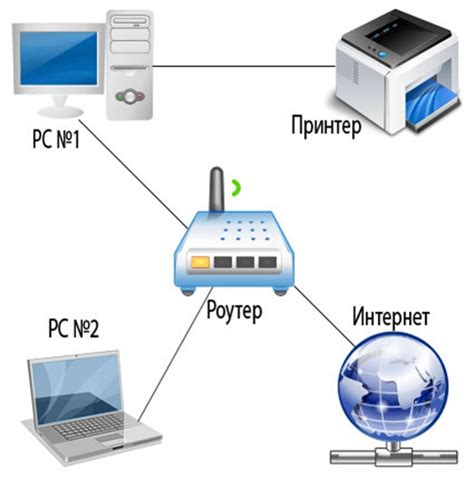
Для корректной работы принтера необходимо правильно его подключить к сети. Убедитесь, что у вас есть все необходимые компоненты для подключения принтера к локальной или беспроводной сети.
Шаги для подключения принтера к сети:
- Проверьте, что принтер находится в рабочем состоянии и подключен к источнику питания.
- Узнайте IP-адрес вашего принтера. Обычно он указан на панели управления принтера или можно найти в документации к устройству.
- Откройте настройки сети на вашем компьютере и найдите раздел "Добавить принтер" или "Устройства и принтеры".
- Выберите опцию "Добавить принтер" и следуйте дальнейшим указаниям.
- Введите IP-адрес принтера и дождитесь, пока ваш компьютер выполнит поиск и установку драйверов для принтера.
- Если всё прошло успешно, настройте принтер как основной устройство для печати в вашей системе.
Поздравляю! Теперь ваш принтер готов к использованию в сети. Проверьте его функциональность, напечатав тестовую страницу.
Если у вас возникли сложности при подключении принтера к сети, обратитесь к руководству пользователя или обратитесь в службу технической поддержки.
Настройка сетевых параметров принтера

| IP-адрес | Установка IP-адреса позволяет принтеру принимать и передавать данные по сети. IP-адрес должен быть уникальным в пределах сети и соответствовать настройкам сетевого роутера или коммутатора. Использование статического IP-адреса рекомендуется, чтобы избежать возможных проблем с подключением и обменом данными. |
| Подсеть | Настройка подсети позволяет определить диапазон IP-адресов, которые можно использовать в сети. В отличие от IP-адреса, подсеть может быть одинаковой для нескольких устройств в сети. Правильная настройка подсети поможет избежать конфликта IP-адресов и обеспечит правильную маршрутизацию данных в сети. |
| Шлюз по умолчанию | Настройка шлюза по умолчанию (Gateway) необходима для управления соединением принтера с другими сетями или Интернетом. Шлюз по умолчанию является IP-адресом сетевого роутера, через который происходит передача данных в другие сети. Правильная настройка шлюза по умолчанию позволит принтеру обращаться к удаленным узлам в сети и выполнять печать документов, полученных из Интернета или других сетей. |
| DNS-серверы | Настройка DNS-серверов позволяет принтеру определить IP-адреса удаленных хостов и обращаться к ним по их доменным именам. DNS-серверы используются для преобразования доменных имен в IP-адреса и облегчают работу сети, позволяя называть хосты и сервисы по понятным именам. Правильная настройка DNS-серверов поможет принтеру выполнять печать документов, отправленных на печать с компьютеров в сети. |
| Протоколы сетевого взаимодействия | Настройка протоколов сетевого взаимодействия позволяет выбрать протоколы, которые будут использоваться для передачи данных между принтером и компьютерами в сети. В зависимости от типа сети и задач, которые необходимо выполнить, можно выбрать различные протоколы, такие как TCP/IP, SNMP, HTTP, FTP и другие. Правильная настройка протоколов сетевого взаимодействия позволит принтеру обмениваться данными с компьютерами в сети и выполнять печать документов. |
Правильная настройка сетевых параметров принтера обеспечивает стабильное и быстрое соединение с компьютерами в сети, позволяет выполнять печать документов с любого компьютера в сети и обеспечивает эффективное использование ресурсов принтера. Рекомендуется обратиться к руководству пользователя принтера или поставщику услуг по настройке сети для получения подробной информации о настройке сетевых параметров принтера.



